Содержание
Как создать е-mail на телефоне / планшете Android? ТОП-3 почтовых клиента на смартфон
Время на чтение: 13 мин
Каждый человек в 2020 году должен обладать собственным аккаунтом gmail.com для комфортного пользования смартфоном. Даже желательно иметь личную, запасную и рабочую почту, чтобы разделять разные сферы жизни. В любом случае, начинать никогда не поздно, поэтому мы подскажем, как создать е-mail на телефоне. Неважно, это первый адрес электронной почты Google или просто новый ящик.
Что такое Gmail на Android?
Gmail – это оригинальный клиент почтового приложения от Google. Сегодня это самый популярный в мире сервис, позволяющий своим пользователям создавать электронные ящики. Основная задача – получение писем, которые нужны для подтверждения регистраций, платежей. Еще их используют для переписки с другими пользователями и уведомлений о различных изменениях на сайтах. Без почтового ящика на большинстве сервисов даже зарегистрироваться нельзя. Еще Gmail создает Google-аккаунт для доступа ко всем продуктам корпорации, которых около 10 на смартфонах Android. Для всех них нужна почта.
Еще Gmail создает Google-аккаунт для доступа ко всем продуктам корпорации, которых около 10 на смартфонах Android. Для всех них нужна почта.
Читайте также: Как удалить Gmail на Android?
Как создать электронную почту на телефоне Android?
Установить электронную почту на телефон операционная система Android предложит еще на стадии первого включения и настройки устройства. Однако, тогда можно было пропустить данный этап, ведь добавить аккаунт на смартфонах Xiaomi, Samsung и других можем в любой момент.
Как создать email от Google на Android:
- Открываем стандартное приложение «Настройки».
- Переходим в раздел «Аккаунты».
- Жмем на вариант «Добавить аккаунт».
- Из списка выбираем «Google».
- После непродолжительной проверки видим страницу «Вход», снизу жмем на «Создать аккаунт» и выбираем «Для себя».

- Вводим имя и фамилию.
- Указываем дату рождения.
- Выбираем название электронного ящика.
- Придумываем надежный пароль: с большими буквами, не менее 8 символов и с цифрами.
- Подтверждаем выбор и принимаем условия использования.
Чтобы полноценно пользоваться почтой, нужно выполнить настройку почты на планшете, смартфоне или другом личном устройстве, но на данном этапе ящик уже создан.
Как открыть почту Gmail на телефоне?
Существует 2 способа, как пользоваться электронной почтой на телефоне Android: через веб-интерфейс или с помощью специального приложения. Оба метода заслуживают место в жизни активного пользователя, но отдельная программа немного удобнее.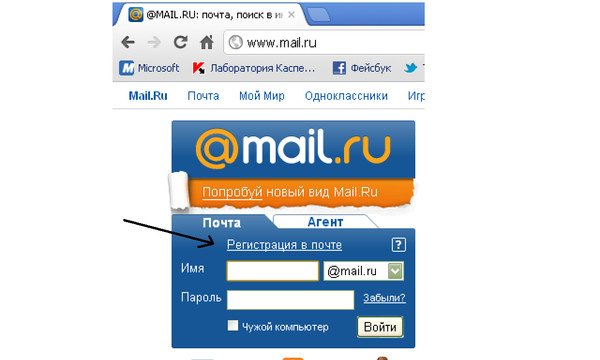
Как открыть электронную почту на телефоне Android:
- Ищем приложение с изображением письма в бело-красном стиле.
- После запуска, вводим телефон или название ящика и пароль (нужно только при первом открытии).
Как проверить электронную почту на телефоне через веб-сайт:
- В любом браузере: Гугл Хром, Опера или другом нажимаем на ссылку или копируем адрес https://mail.google.com/mail/u/0/?pli=1#inbox и вставляем в адресную строку.
- Указываем данные для входа.
Как настроить почту Gmail на Android?
В целом сразу после регистрации можем пользоваться почтой. Однако, есть несколько практически обязательных или просто полезных настроек электронной почты на Android.
Как настроить электронную почту на телефоне Samsung и др.:
- Открываем приложение «Почта» или «Gmail».
- Практически сразу на новой почте появится просьба защитить аккаунт, где указываем номер телефона и/или резервную почту.

- Нажимаем на 3 точки в левом верхнем углу и открываем раздел «Настройки».
- Выбираем опцию «Общие настройки».
- Переходим в раздел «Настройки уведомлений» и устанавливаем наиболее подходящий вариант оповещений.
- Возвращаемся назад и выбираем пункт с названием почты.
- Листаем до раздела «Синхронизация Gmail» и обязательно его включаем (если он неактивен).
- Возвращаемся в начало страницы и переходим в раздел «Управление аккаунтом Google». Здесь очень много настроек, поэтому рекомендуем просмотреть все доступные и подобрать оптимальные.
Если речь идет о том, как настроить корпоративную почту на Android, то параметров еще больше.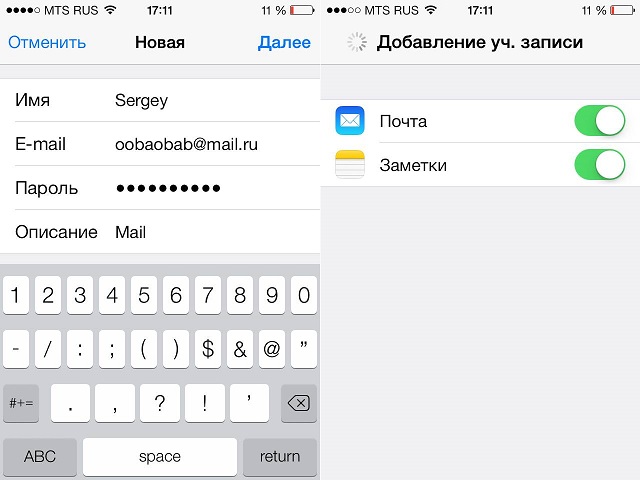 Здесь важно включить двухэтапную авторизацию, шифрование данных, установить подпись под сообщения и решить, как поступать с чатами и видеовызовами.
Здесь важно включить двухэтапную авторизацию, шифрование данных, установить подпись под сообщения и решить, как поступать с чатами и видеовызовами.
ТОП-3 почтовых клиента для Android:
Не только Gmail предлагает электронную почту, есть и другие почтовые клиенты. Лучшие среди них, не считая Google, следующие 3 варианта.
Microsoft Outlook
Почтовый клиент на Android работает с 2014 года. Программа является укороченной версией десктопной версией, в которой остались только главные функции. Главное преимущество сервиса – возможность работать с разными почтовыми ящиками и быстро управлять сообщениями. Процесс чистки производится всего одним движением руки. Также поддерживает прикрепление файлов, синхронизируется с облаками и т. п.
Mail.Ru
Приложение от Mail.Ru получило удобный и простой интерфейс для управления несколькими аккаунтами и простым переключением между ними. Все контакты имеют собственный аватар для простой навигации, а при написании появляются подсказки.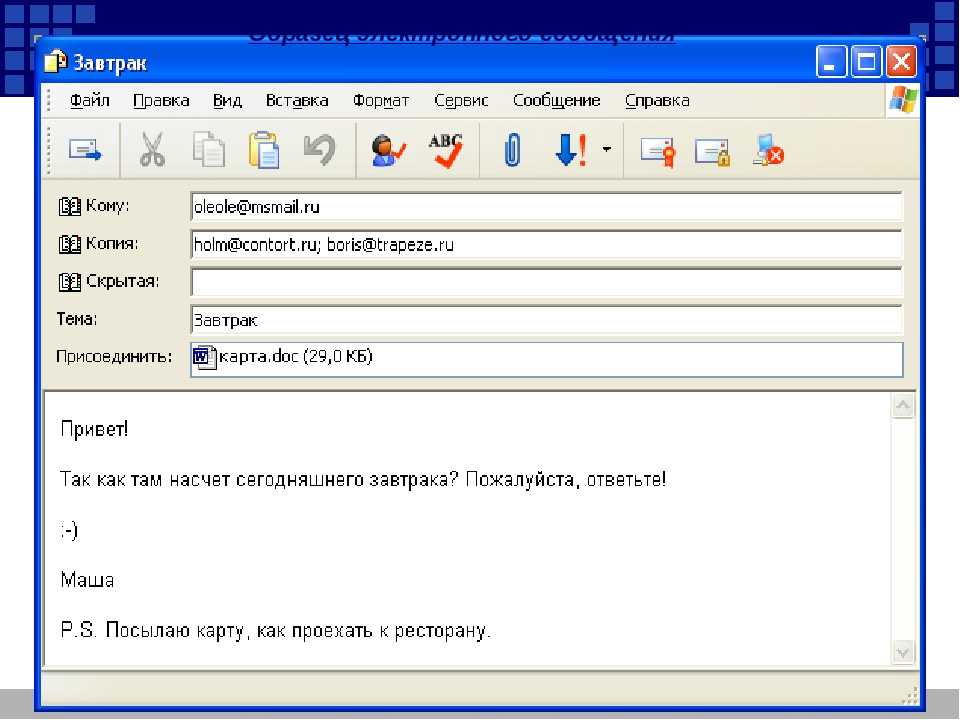 Еще приложение поддерживает управление жестами, а также выдает 10 Гб бесплатного хранилища на облаке.
Еще приложение поддерживает управление жестами, а также выдает 10 Гб бесплатного хранилища на облаке.
Хоть мы настройку почты mail.ru на Android и не рассматриваем в этой статье, но в целом принцип практически идентичен. Отличаются только названия разделов и оформление.
Яндекс.Почта
Удобный сервис с возможностью группировки писем по разным критериям, а также упрощенной системой отправки файлов. Главный плюс приложения – отличная интеграция с прочими инструментами компании Яндекс. К сожалению, бесплатно выделяют только 3 Гб памяти, но его легко расширить до 10 Гб путем установки Яндекс.Диск.
Это все необходимые сведения для комфортного старта в работе с электронными почтами. Есть подробная инструкция по регистрации, входе, настройке и даже выбор из альтернативных клиентов.
Robot
Нужна помощь?
Задать вопрос
Насколько публикация полезна?
Нажмите на звезду, чтобы оценить!
Средняя оценка 3.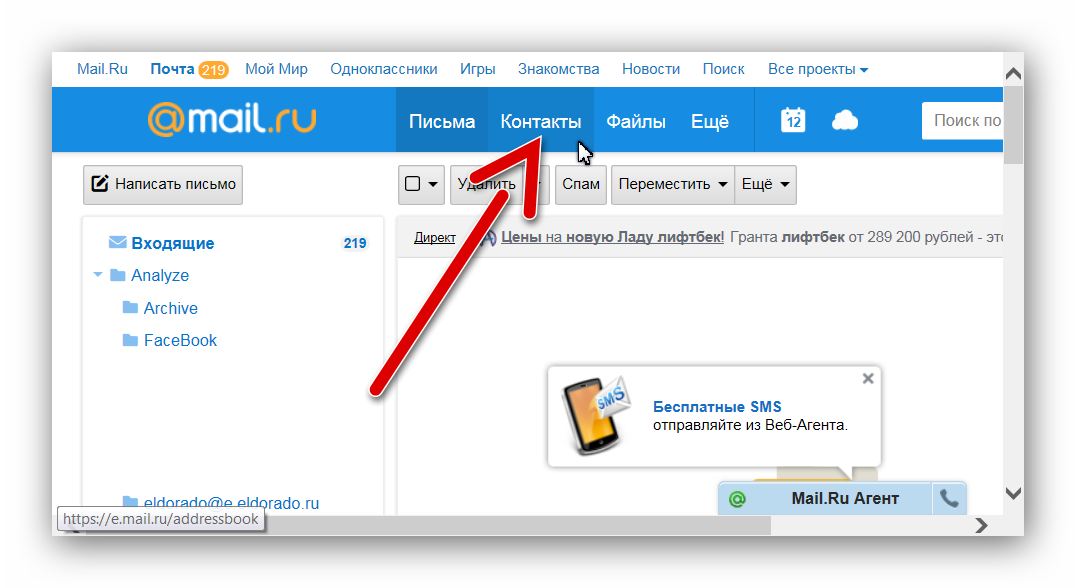 6 / 5. Количество оценок: 16
6 / 5. Количество оценок: 16
Оценок пока нет. Поставьте оценку первым.
Как создать электронную почту в Интернете бесплатно
В этом уроке я покажу, как создать электронную почту. Сначала мы выберем почтовый сервис, а потом быстро зарегистрируемся. Сразу после этого мы получим новый ящик в интернете (email).
Где можно бесплатно сделать почту
Чтобы завести электронную почту, нужно зарегистрироваться на каком-нибудь почтовом сайте. Таких сайтов в интернете несколько и самые известные это Яндекс, Gmail.com (Гугл) и Mail.ru.
На каком же из них лучше сделать адрес? По большему счету это не важно – они все примерно одинаковые. И по возможностям, и по удобству, и по безопасности. Какие-то чуть лучше по одним критериям, другие – по другим. Но разница несущественная.
Чуть ниже я сделал табличку сравнения этих сайтов. Но, повторюсь, отличия несущественные. С основной своей функцией – прием и отправление писем в любую часть мира – все эти сайты справляются одинаково хорошо.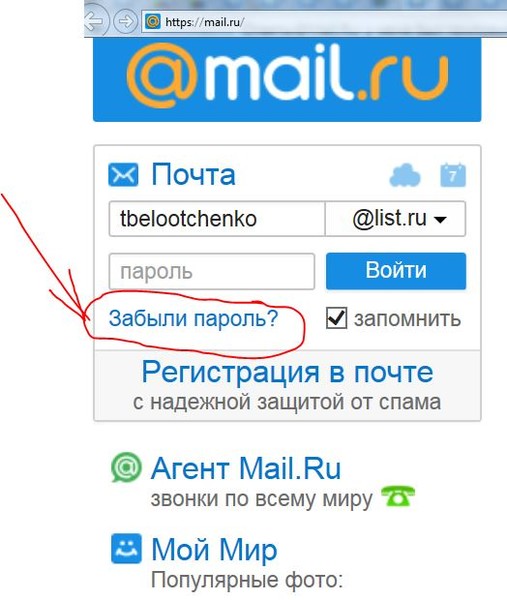
| Яндекс | Mail.ru | Gmail.com | |
|---|---|---|---|
| Простота и удобство | + | + | — |
| Защита от нежелательных писем (спама) | + | — | + |
| Проблемы с ящиком и письмами | Иногда | Часто | Редко |
| Безопасность | + | — | + |
Пошаговая инструкция по регистрации нового адреса
Итак, вы определились с сайтом, на котором хотели бы создать электронную почту. Теперь на нем нужно открыть адрес, а для этого пройти регистрацию.
Регистрация — это всего лишь заполнение небольшой анкеты. Вам нужно будет ответить на несколько вопросов о себе, выбрать для ящика название и придумать пароль.
Заполнение анкеты – дело хоть и простое, но крайне важное. Ведь от этого зависит не только то, какой у вас будет адрес, но и возникнут ли в будущем с ним проблемы. Часто люди не уделяют регистрации должного внимания, а потом не могут войти в свой ящик.
Сейчас я подробно расскажу и покажу на картинках, что и куда нужно печатать, чтобы грамотно настроить электронную почту на компьютере или ноутбуке.
Открывайте инструкцию для своей почты и приступайте к регистрации!
- Инструкция для Mail.ru
- Инструкция для Яндекса
- Инструкция для Gmail.com
Mail.ru
1. Чтобы создать электронную почту на Майле, необходимо перейти к сервису mail.ru
2. В левой верхней части сайта нажать на надпись «Регистрация нового ящика».
3. Заполнить анкету и нажать «Зарегистрироваться».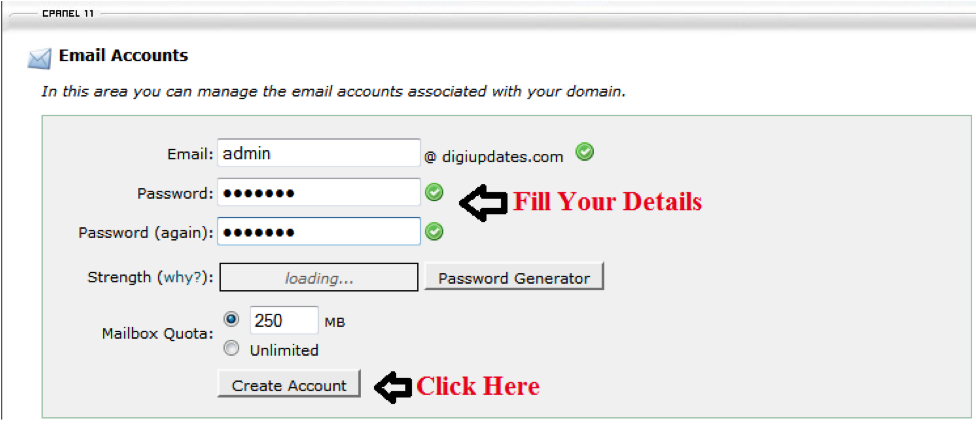
Покажу, как эту анкету заполнил я. Вам же нужно будет ввести туда свои данные.
Имя и фамилия. Здесь печатаем свое имя и фамилию. Лучше указать настоящие данные, но можно и вымышленные – никто проверять не будет.
Дата рождения. Выбираем число, месяц и год рождения. Желательно, чтобы это была правдивая информация.
Пол. Выбираем мужской или женский.
Желаемый почтовый адрес. Здесь нужно назначить имя для ящика. Это будет его уникальный адрес в интернете. Как раз на него и будут приходить письма.
Адрес должен состоять только из английских букв. Можно еще добавить цифры, знак подчеркивания («_»), точку («.») или минус («-»).
Кроме того, к этому названию добавится еще и окончание. Изначально оно такое: @mail.ru. Но при желании можно выбрать другое окончание: @bk.ru, @list.ru или @inbox.ru
Правда, многие адреса в системе уже заняты и приходится выбирать из того, что осталось. Или придумывать какое-то хитрое название.
Например, я хочу создать почту с адресом umnik@mail. ru. Но система показывает, что ящик с таким именем уже существует.
ru. Но система показывает, что ящик с таким именем уже существует.
Это означает, что такая электронная почта уже есть – она принадлежит другому человеку, и оформить ее на себя его не получится.
Значит, нужно составить другой адрес. Например, добавить к выбранному названию парочку букв или цифр. Вдруг такой вариант окажется свободным, и им можно будет пользоваться.
А можно выбрать и какое-нибудь другое название, например, что-нибудь из того, что предлагает система.
Пароль. Сюда нужно напечатать несколько букв и цифр, которыми вы будете открывать свой ящик.
Пароль должен быть не короче шести знаков. В нем должны быть только английские буквы и цифры. Желательно, чтобы буквы были и большие и маленькие.
Будьте внимательны: размер букв имеет значение. То, что набрано с большой буквой, потом не откроется с маленькой.
При наборе пароля вместо него печатаются точки. Это сделано специально: чтобы никто не мог подсмотреть то, что вы набираете.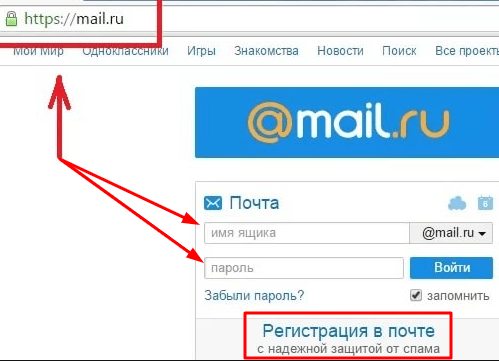 Но можно и показать пароль – для этого нажать на иконку с перечеркнутым глазом.
Но можно и показать пароль – для этого нажать на иконку с перечеркнутым глазом.
Подтверждение пароля. Сюда печатаем то же самое, что и в поле «Пароль».
Обязательно запишите желаемый почтовый адрес и пароль в надежное место. Это ваш доступ к почте!
Телефон. Здесь сайт хочет, чтобы вы указали номер своего мобильного телефона.
Когда вы его напечатаете и нажмете на кнопку «Зарегистрироваться», придет смс-сообщение с кодом. Этот код нужно будет ввести в специальное поле.
Если номера у вас нет или вы просто не хотите его добавлять, нажмите на «У меня нет мобильного телефона». После этого появится поле «Дополнительный email». Оставьте его пустым.
4. Сразу после регистрации откроется ваша почта. Выглядит она вот так:
Яндекс
1. Чтобы бесплатно создать электронную почту в Яндексе, перейдите на сайт yandex.ru
2. Нажмите на «Завести почту» в верхнем правом углу.
3. Заполните анкету регистрации и нажмите кнопку «Зарегистрироваться».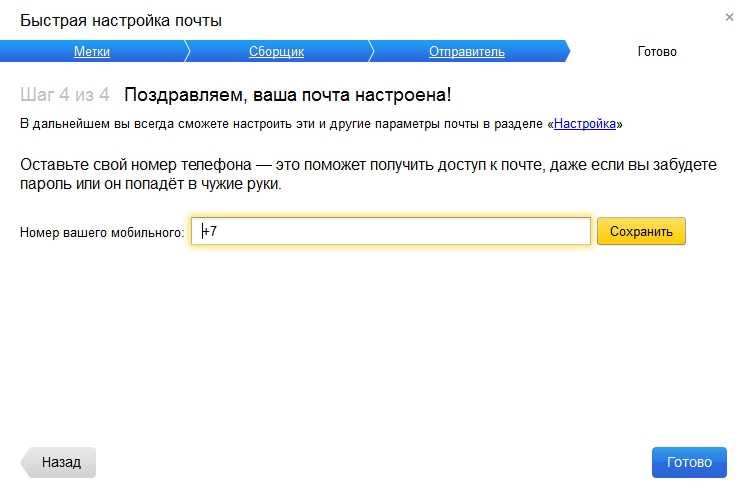
Покажу образец, как эту анкету заполнил я. Вы укажите там свои данные. Далее я расскажу подробнее, где и что печатать, чтобы зарегистрировать новую почту.
Имя и фамилия. Соответственно сюда нужно напечатать свое имя и фамилию. Советую печатать настоящие данные. Но можно, конечно, и вымышленные указать – никто проверять не будет.
Придумайте логин. Здесь нужно напечатать название для своего будущего ящика.
Логин должен быть набран на английском языке. Можно использовать цифры, вместе с ними один дефис («-») и/или одну точку («.»).
Если выбранный вами логин окажется занят, система предложит свободные варианты. Выберите один из них или придумайте другое название. Можно попробовать добавить пару букв или цифр.
Придумайте пароль. Сюда нужно напечатать набор английских букв и/или цифр, которыми вы будете открывать свой ящик. Их должно быть не меньше шести.
Размер набранных в пароле букв имеет значение. Если вы добавите в пароль большую букву, а потом при входе в почту наберете ее же, но маленькую, ящик не откроется.
По умолчанию пароль набирается точками. Чтобы его увидеть, нажмите на иконку с изображением закрытого глаза в конце поля.
Повторите, чтобы не ошибиться. В это поле введите тот самый пароль, который только что набирали. Если где-то ошибетесь, система выдаст, что подтверждение не совпадает с паролем и дальше не пропустит.
Обязательно запишите выбранный логин и пароль в надежное место. Без них вы не сможете войти в свой ящик!
Мобильный телефон. Сюда нужно напечатать номер своего телефона и нажать «Получить код». На указанный номер придет смс-ка с кодом. Этот код надо будет ввести в специальное поле.
Если не хотите добавлять свой номер, просто нажмите на надпись «У меня нет телефона».
Тогда появятся дополнительные поля, где нужно будет выбрать контрольный вопрос, напечатать ответ на него (можно русскими буквами) и проверочный код.
Вопросы нестандартные. Это сделано специально на случай, если вы забудете данные для входа в свою почту.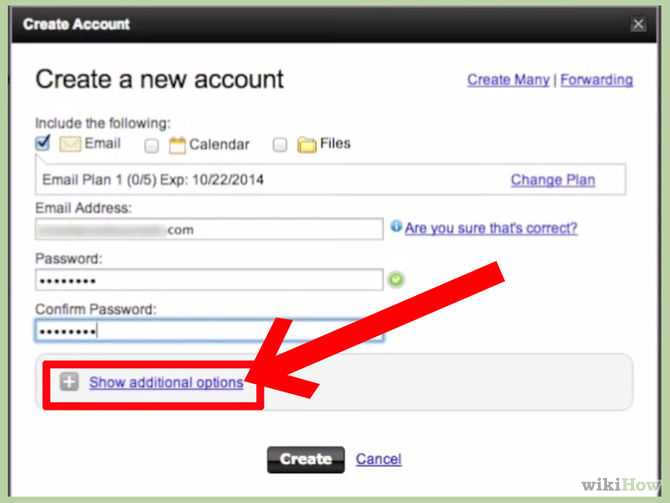 Очень советую печатать правдивый ответ на вопрос.
Очень советую печатать правдивый ответ на вопрос.
Если все заполнено правильно, откроется ваша новая почта. Выглядит она так:
Gmail.com
Gmail.com – это электронная почта от Google (Гугла). Чтобы ее создать, нужно зарегистрировать новый аккаунт. Сейчас я покажу, как это делается.
1. Переходим по ссылке gmail.com
Обычно сразу открывается страница входа в ящик. Но так как у нас его еще нет, нажимаем на «Другие варианты» и выбираем «Создать аккаунт».
2. Заполняем регистрационную анкету и нажимаем на кнопку «Далее».
Покажу, как эту анкету заполнил я. Вам же нужно напечатать туда свои данные. Подробнее о заполнении читайте дальше.
Как вас зовут. Печатаем сюда свое имя и фамилию. Лучше печатать настоящие, но можно и выдуманные.
Придумайте имя пользователя. Здесь нужно указать название для своего нового ящика. К нему добавиться окончание @gmail.com. Всё целиком – это и есть адрес вашей электронной почты.
Имя пользователя должно состоять строго из английских букв.
Может включать в себя цифры и точки.
Многие имена уже заняты другими людьми, но система подскажет, что в этом случае делать. Кроме того, будет предложено одно или несколько похожих имен, которые пока свободны.
Придумайте пароль. Пароль – этот тот ключ, которым вы будете открывать свой ящик. Он должен состоять минимум из восьми знаков. Это могут быть цифры, английские буквы, а также и цифры и буквы.
Пароль при вводе набирается точками. Кроме того, он чувствителен к размеру букв. Это значит, что почта не откроется, если потом вместо большой буквы набрать маленькую.
Подтвердите пароль. Сюда печатаем то же самое, что и в предыдущем поле – те же самые буквы-цифры.
Обязательно запишите в надежное место указанное имя пользователя и пароль. Без этой информации могут возникнуть проблемы с доступом к почте.
- Дата рождения. Указываем здесь день, месяц и год своего рождения.
- Пол. Выбираем свой пол. Кроме женского и мужского, можно выбрать «Другой» или «Не указан».

- Мобильный телефон. Поле для печати своего номера телефона. Можно не заполнять.
- Запасной адрес эл. почты. Если у вас уже есть адрес почты (не важно, на каком она сайте), можете его сюда добавить. А можете и не добавлять.
- Страна. Обычно автоматически указывается правильная страна. Если это не так, установите свою страну.
3. Нажимаем на «Далее» и появляется окошко «Политика конфиденциальности и Условия использования». Текст в окошке нужно прокрутить вниз (а лучше еще и прочитать) и нажать «Принимаю».
Вот и всё! Ящик зарегистрирован и Гугл с радостью сообщает его адрес. Записываем его в надежное место и нажимаем на «Перейти к сервису Gmail».
Сразу после этого откроется ваша новая почта.
Как узнать свой email и правильно его ввести
Email (емайл) – это адрес электронной почты, уникальное название личного ящика в интернете. Это то самое имя/логин, которое вы выбирали при создании электронной почты. Но кроме этого в email входит еще и приставка:
- в Mail.
 ru эта приставка может быть @mail.ru, @list.ru, @bk.ru или @inbox.ru. Какая-то одна из них.
ru эта приставка может быть @mail.ru, @list.ru, @bk.ru или @inbox.ru. Какая-то одна из них. - в Яндексе приставка только одна — @yandex.ru. Но каждый электронный ящик в системе доступен еще и с другими окончаниями: @ya.ru, @yandex.ua, @yandex.kz, @yandex.com, @yandex.by.
- в Gmail.com приставка только одна, без вариантов — это @gmail.com
Чтобы корректно ввести email, нужно написать логин и правильную приставку. Без пробелов и лишних точек.
Например, я хочу написать на визитке свой адрес почты, которую зарегистрировал на gmail.com. При регистрации я выбрал имя пользователя ivan.petrov35. Значит, написать нужно следующее: [email protected]
Если бы у меня был ящик с таким же названием, но на Яндексе, надо было бы указывать такой адрес: [email protected]
Вместо @yandex.ru можно напечатать любую из этих приставок: @ya.ru, @yandex.ua, @yandex.kz, @yandex.com, @yandex.by. Они все принадлежат одному и тому же ящику.
А вот с адресом на Майле сложнее.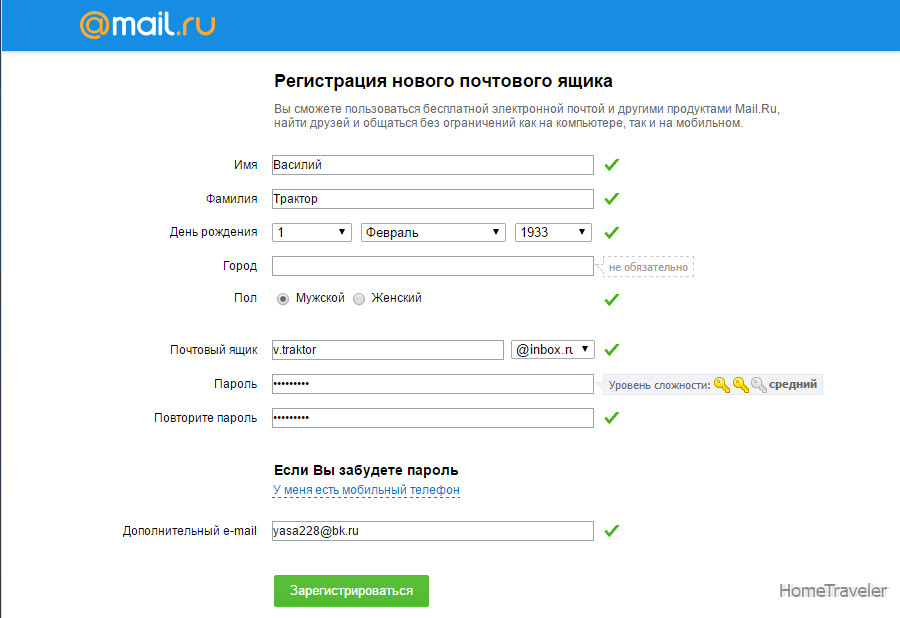 На этом сайте есть несколько приставок: @mail.ru, @list.ru, @bk.ru и @inbox.ru. Поставить любую из них нельзя – нужно указывать только ту, которую выбрали при регистрации.
На этом сайте есть несколько приставок: @mail.ru, @list.ru, @bk.ru и @inbox.ru. Поставить любую из них нельзя – нужно указывать только ту, которую выбрали при регистрации.
Значит, если я создавал почтовый ящик с приставкой @list.ru, то указывать адрес нужно именно с ней. А если вместо нее укажу другую, например, @mail.ru, то письма ко мне доходить не будут.
На заметку: адрес своей электронной почты (email) можно узнать через правый верхний угол ящика.
в mail.ru
в Яндексе
в gmail.com
Автор: Илья Кривошеев
Как создать собственный адрес электронной почты за 5 простых шагов
Пользовательский адрес электронной почты использует домен, которым вы владеете, а не бесплатные общие домены, такие как Yahoo или Gmail.com. Фирменные электронные письма делают ваш бизнес профессиональным и заслуживающим доверия, и их легко настроить. Получите домен, выберите формат, создайте свою учетную запись, а затем добавьте ее в свое почтовое приложение.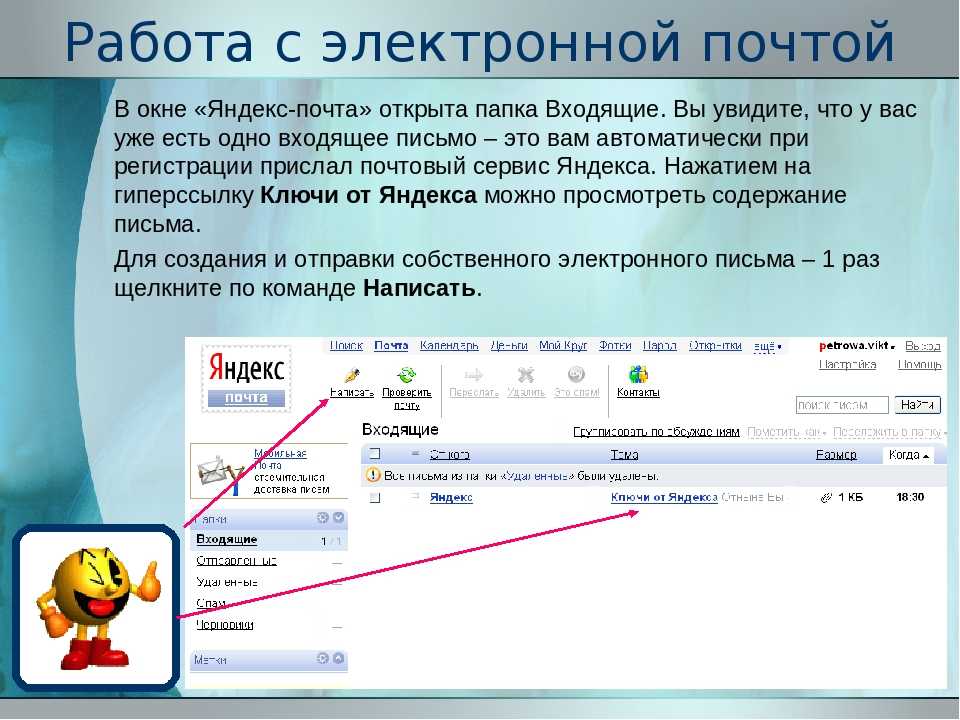 Мы познакомим вас с описанным ниже процессом, в том числе с тем, как использовать настраиваемые адреса электронной почты для повышения доверия к бренду.
Мы познакомим вас с описанным ниже процессом, в том числе с тем, как использовать настраиваемые адреса электронной почты для повышения доверия к бренду.
1. Получить домен и провайдера
Чтобы сделать собственный адрес электронной почты фирменным знаком вашей компании, сначала необходимо получить доменное имя. Это просто и доступно по цене от 1 доллара в месяц. Однако есть несколько разных способов сделать это, в зависимости от потребностей вашего бизнеса, и многие провайдеры объединяют хостинг электронной почты с доменами для универсального решения.
Вот лучшие места для получения доменов для пользовательских адресов электронной почты на основе различных вариантов использования:
Лучшие поставщики доменов по варианту использования
IONOS | Domain.com | Google Workspace | Squarespace | Bluehost |
Free domain and SSL с хостингом электронной почты | Регистрация домена | Регистрация домена при настройке рабочей электронной почты Gmail | Получите бесплатный домен и Gmail сроком на один год с планом конструктора сайтов | Бесплатный домен, SSL и более 5 адресов электронной почты с веб-хостингом |
Стоимость: $1-9000/месяц | Стоимость: $ 10/Год | Стоимость: $ 6/месяц, плюс 12 долларов США/год. 2,95 долл. США в месяц в первый год |
Для получения дополнительной информации о вариантах, описанных выше, мы составили следующие утверждения, чтобы помочь вам решить, какой метод регистрации доменного имени для бизнеса подходит именно вам. Просто следуйте утверждению, которое лучше всего соответствует вашим потребностям, или изучите их все, чтобы найти то, которое предлагает наибольшую ценность для вашего бизнеса.
Это простой подход к настройке деловой электронной почты. Купите хостинг электронной почты от IONOS за 1–5 долларов в месяц. Все планы хостинга электронной почты включают бесплатный домен и SSL. Вы можете получить доступ к своей электронной почте из любого браузера через веб-почту, использовать мобильное приложение или легко добавить его в Gmail, Outlook, Apple Mail и т. д. Получите больше возможностей из нашего списка лучших поставщиков корпоративной электронной почты для малого бизнеса.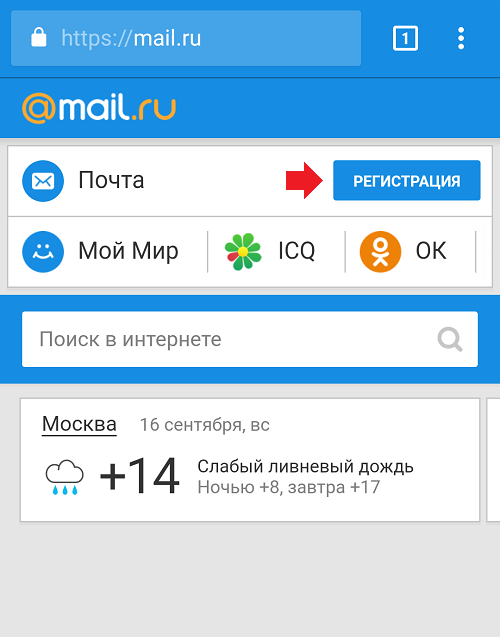
Это путь, который нужно выбрать, если вы хотите получить персональный домен, но вам не нужен хост электронной почты или приложение. Зарегистрируйте свой домен через ведущего регистратора доменных имен, такого как Domain.com, примерно за 10–15 долларов в год. Затем подключите его к своему почтовому хосту или настройте бесплатный пользовательский адрес электронной почты в своем домене с помощью Zoho Mail.
Узнайте, как настроить до пяти бесплатных учетных записей электронной почты Zoho для использования в корпоративной электронной почте.
Если вы собираетесь использовать программное обеспечение Google Workspace для офисных документов, совместной работы и видеоконференций, приобретите домен во время настройки учетной записи. Таким образом, ваш новый домен автоматически подключится к вашему почтовому хосту (Gmail). Узнайте больше о настройке Gmail для корпоративной электронной почты.
Если вам нужен веб-сайт и вы не планируете создавать его на WordPress, выберите Squarespace, Wix или Weebly.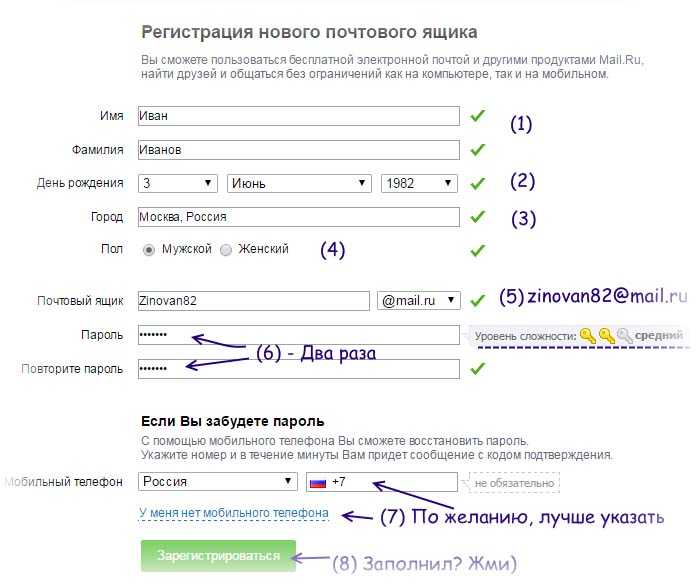 Все они входят в наш список лучших разработчиков веб-сайтов для малого бизнеса, и все они включают бесплатный домен в платные планы. Кроме того, Squarespace включает один год бесплатной деловой электронной почты Google Workspace и Gmail во всех планах, кроме базового.
Все они входят в наш список лучших разработчиков веб-сайтов для малого бизнеса, и все они включают бесплатный домен в платные планы. Кроме того, Squarespace включает один год бесплатной деловой электронной почты Google Workspace и Gmail во всех планах, кроме базового.
Если вы планируете создать веб-сайт WordPress или вам нужен дешевый вариант для получения более пяти адресов электронной почты, воспользуйтесь Bluehost, одной из лучших хостинговых компаний для малого бизнеса. Все планы хостинга включают бесплатный домен, безопасность SSL и от пяти до неограниченного количества пользовательских адресов электронной почты в вашем домене, начиная с 2,9 долларов США.5 ежемесячно.
2. Выберите формат
Перед настройкой учетной записи электронной почты решите, как вы хотите отформатировать свой адрес. Установление наилучшего формата для всех адресов электронной почты вашей компании обеспечивает согласованность. В свою очередь, последовательность создает доверие.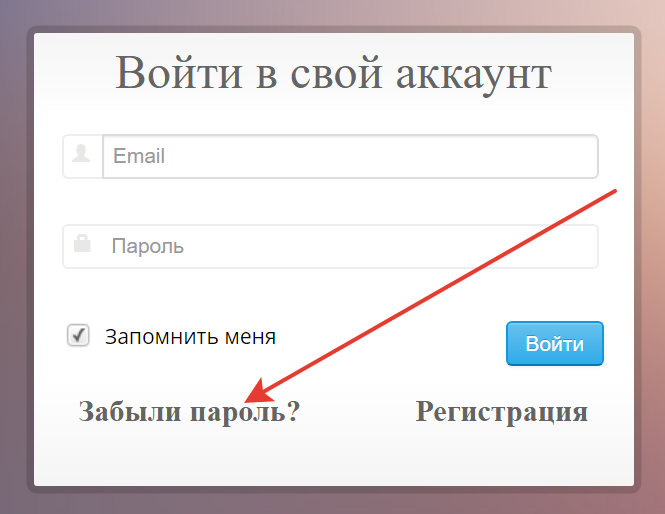 Фактически, статистика брендинга показывает, что 46% потребителей будут платить больше за бренды, которым они доверяют.
Фактически, статистика брендинга показывает, что 46% потребителей будут платить больше за бренды, которым они доверяют.
Ниже приведены некоторые популярные форматы для персонализированных и полуиндивидуальных корпоративных адресов электронной почты:
Общие форматы фирменных адресов электронной почты
First name only | |
Last name only | |
First name, last initial | |
Первая начальная, фамилия | |
Full name (first and last) | janefairfax@yourdomain. |
Semi-custom (shared email inboxes) | info @yourdomain.com или [email protected] |
При выборе формата деловой электронной почты главными факторами являются масштабируемость, имидж бренда и это легко запомнить. Например, использование имен может быстро вызвать проблемы, если в вашем бизнесе работают два человека с одинаковым именем.
В качестве альтернативы, если вы станете слишком сложным, ваш бренд будет казаться больше, но также усложнит запоминание адресов электронной почты вашей компании. Если вы не уверены, какой формат использовать, узнайте больше о лучших вариантах создания профессионального электронного письма.
Одним из важных соображений при выборе домена является использование расширения домена .com или альтернативы, например .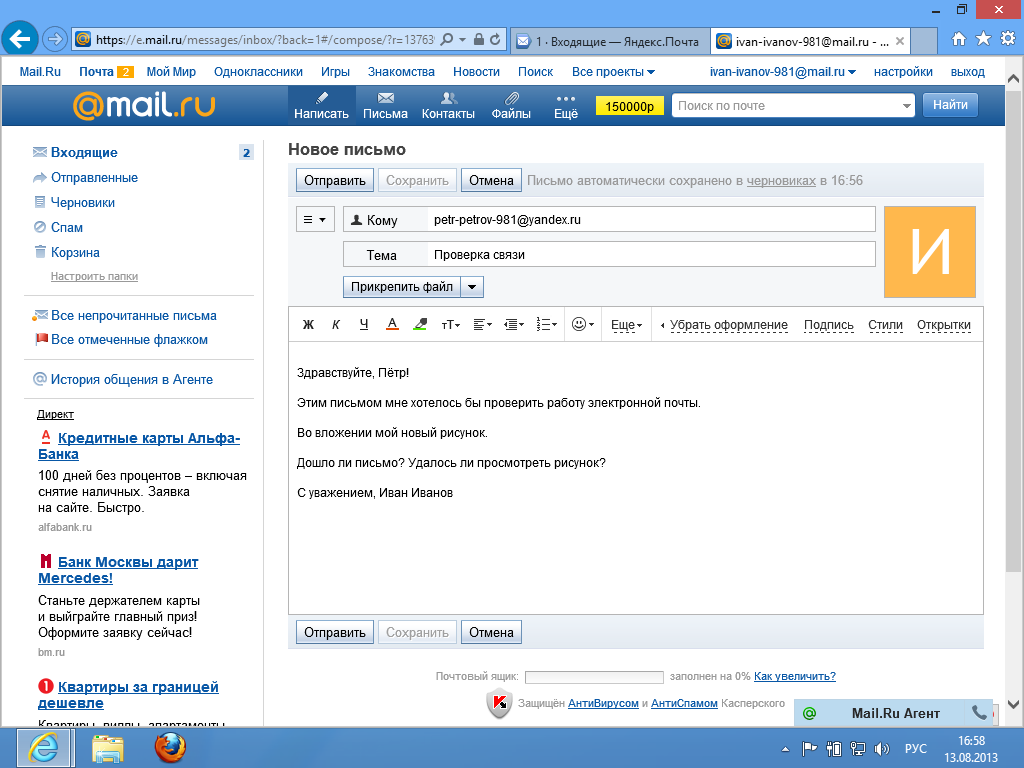 net или .org. Узнайте, какое расширение домена лучше всего использовать для деловой электронной почты, в нашем руководстве, объясняющем, как выбрать доменное имя.
net или .org. Узнайте, какое расширение домена лучше всего использовать для деловой электронной почты, в нашем руководстве, объясняющем, как выбрать доменное имя.
3. Создайте собственный адрес электронной почты
После того, как вы определились с форматом, создайте учетную запись электронной почты в выбранном вами провайдере или почтовом решении. Возможно, вам придется сначала подключить свой домен к почтовому приложению, в зависимости от того, где вы зарегистрировали свое доменное имя. У большинства провайдеров есть подробные инструкции, которые помогут вам подключить домен и учетные записи электронной почты, если не поддержка в реальном времени, чтобы помочь вам.
Если вы получили свой домен в рамках плана веб-хостинга или хостинга электронной почты, перейдите к инструкциям провайдера о том, как создать собственную электронную почту. В большинстве случаев вы увидите опцию «Электронная почта» на панели управления своей учетной записи, за которой следуют поля для добавления желаемого имени пользователя и пароля и создания адреса электронной почты.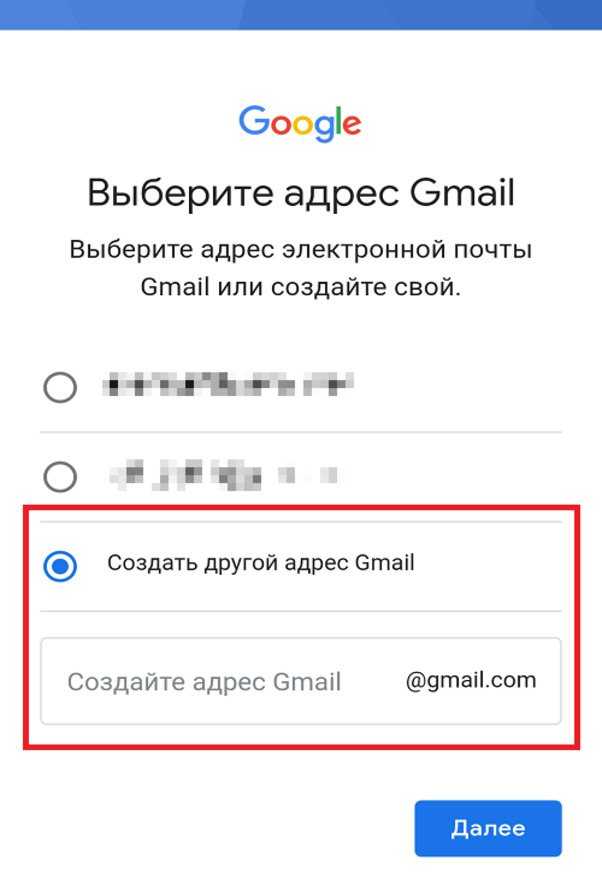 После этого ваша электронная почта готова к использованию.
После этого ваша электронная почта готова к использованию.
Кроме того, на вкладках ниже приведены краткие руководства по созданию пользовательских электронных писем с некоторыми из поставщиков, которые мы рекомендовали на первом этапе.
Получение хостинга электронной почты через IONOS лучше всего подходит для малого бизнеса, фрилансеров и индивидуальных предпринимателей, которым нужен профессиональный адрес электронной почты в дополнение к надежной службе электронной почты с хорошей поддержкой клиентов. Вот как это настроить:
- Войдите в свою учетную запись IONOS
- Нажмите на плитку электронной почты
- Выберите нужный почтовый продукт IONOS (для деловых и пользовательских писем рекомендуется выбрать Mail Basic)
- Нажмите кнопку «Создать»
- Заполните поля; введите имя адреса электронной почты, домен и пароль
- Нажмите Сохранить
Выбор Gmail (и Google Workspace) в качестве офисного программного обеспечения хорош для компаний любого размера, особенно для тех, которые в значительной степени полагаются на совместную работу. Он поставляется с надежным набором приложений для связи и повышения производительности, а также облачным хранилищем электронной почты. Если вы приобрели домен в Google или стороннем сервисе со встроенным Google Workspace, его легко настроить с помощью автоматических подсказок.
Он поставляется с надежным набором приложений для связи и повышения производительности, а также облачным хранилищем электронной почты. Если вы приобрели домен в Google или стороннем сервисе со встроенным Google Workspace, его легко настроить с помощью автоматических подсказок.
- Зарегистрируйтесь в Google Workspace
- Подтвердите выбранный домен
- Следуйте инструкциям по настройке собственной электронной почты
- Сохраните свой прогресс
Для частных лиц или малых предприятий, которые хотят создать веб-сайт и настраиваемые адреса электронной почты в одном месте, Bluehost предлагает выдающееся комплексное решение для веб-хостинга и хостинга электронной почты. Выполните следующие шаги, чтобы создать электронное письмо на Bluehost:
- Щелкните раздел «Дополнительно» на левой боковой панели 9.0243
- Прокрутите вниз до раздела электронной почты
- Откройте значок учетной записи электронной почты в разделе электронной почты
- Нажмите кнопку «+Создать»
- Заполните поля
- Закончите, нажав кнопку «Создать» в нижней части подсказки
Узнайте больше в наших пошаговых инструкциях по настройке веб-почты Bluehost.
4. Добавьте свою электронную почту в избранное приложение
Независимо от того, какое решение вы выберете, будет довольно легко подключить вашу электронную почту к предпочитаемому почтовому клиенту (включая Outlook, Gmail и Apple Mail). Прочтите наше руководство по лучшим приложениям электронной почты для бизнеса, чтобы найти то, в котором есть функции, которые вас больше всего интересуют.
Точный процесс отличается от приложения к приложению, но у нас есть руководства по использованию двух самых популярных почтовых клиентов: Gmail и Outlook.
- Узнайте, как настроить Gmail для работы с электронной почтой за четыре шага
- Получите пошаговые инструкции по настройке рабочей электронной почты Outlook
5. Создание электронной подписи (необязательно)
После добавления фирменной почтовой учетной записи в почтовый клиент следующим шагом будет создание профессиональной электронной подписи, которая будет использоваться при отправке или ответе на электронные письма.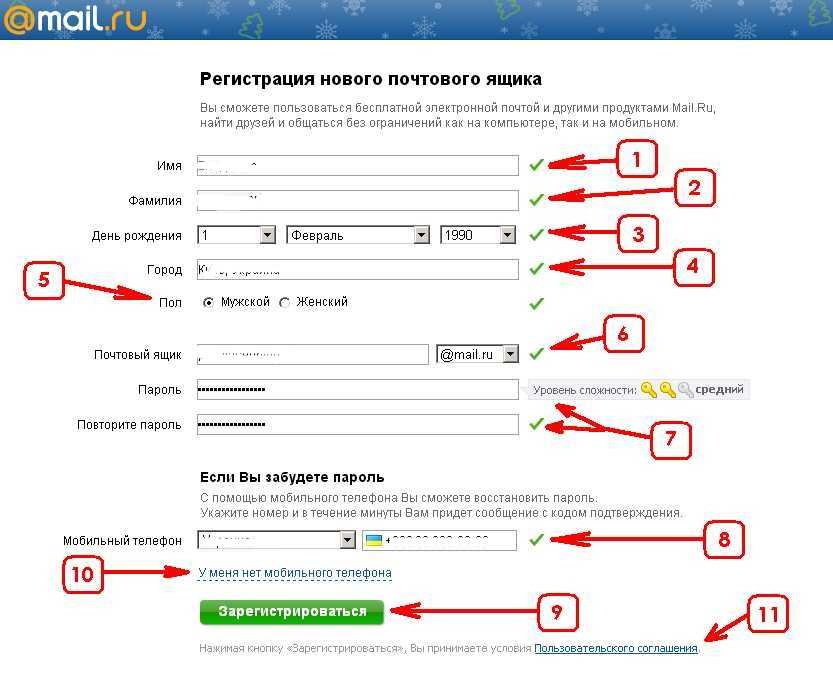 Самый простой способ создать его — использовать бесплатный генератор подписи электронной почты, такой как HubSpot. Вот один из них, который мы создали на HubSpot примерно за четыре минуты.
Самый простой способ создать его — использовать бесплатный генератор подписи электронной почты, такой как HubSpot. Вот один из них, который мы создали на HubSpot примерно за четыре минуты.
Пользовательская подпись электронной почты, созданная бесплатно на HubSpot (Источник: HubSpot)
Оттуда вы можете либо получить исходный код своей подписи для встраивания в свое приложение, либо просто скопировать и вставить его в настройки подписи электронной почты в вашем приложении. Следуйте нашим пошаговым инструкциям о том, как создать профессиональную подпись электронной почты, включая то, что вы должны включить.
Персонализированные подписи укрепляют доверие к вашему бренду и могут привлекать веб-трафик и увеличивать продажи за счет убедительных призывов к действию. Чтобы получить вдохновение и идеи, ознакомьтесь с нашим списком из более чем дюжины профессиональных примеров подписи электронной почты и узнайте, что делает каждый из них эффективным.
Что дальше: 5 способов использования пользовательских адресов электронной почты
Самый очевидный способ использования фирменного адреса электронной почты — для профессионального использования.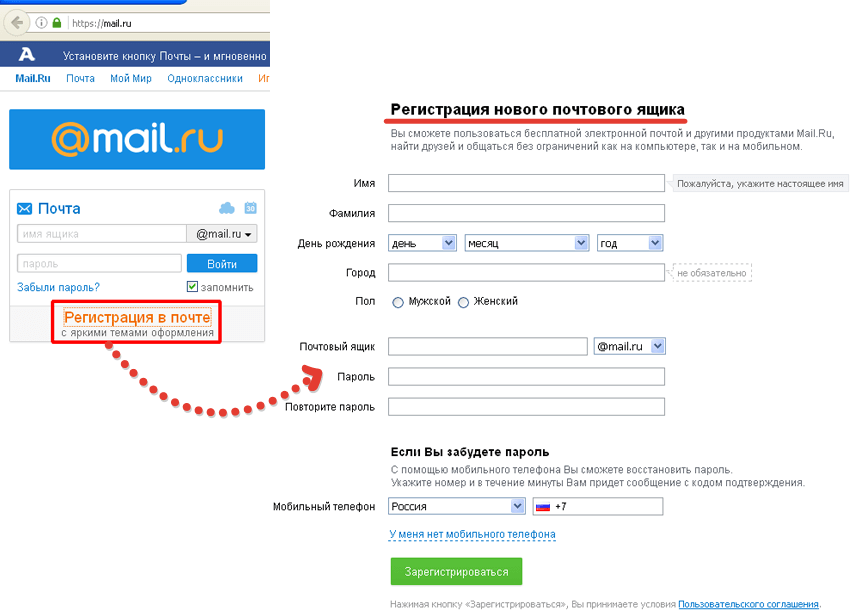 Это придает доверие маркетинговым и коммерческим электронным письмам, сообщениям о воспитании лидов, последующим действиям и деловому общению в целом.
Это придает доверие маркетинговым и коммерческим электронным письмам, сообщениям о воспитании лидов, последующим действиям и деловому общению в целом.
Помимо электронных писем, которые вы отправляете со своего персонального адреса, есть и другие способы использования настраиваемых адресов электронной почты:
- Псевдонимы электронной почты: Создание настраиваемых или полунастраиваемых псевдонимов адресов электронной почты для использования в общедоступных ресурсах, например для ваш веб-сайт, социальные аккаунты и электронный маркетинг. Затем настройте переадресацию на общую или индивидуальную учетную запись. Это помогает защитить индивидуальные учетные записи ваших сотрудников от спама и фишинга.
- Отслеживаемые электронные письма: Создание уникальных адресов для конкретных продаж и маркетинговых кампаний эффективно отслеживает вовлеченность и эффективность. Их можно использовать в сочетании с прямым почтовым маркетингом, кампаниями по электронной почте, рекламой и многим другим.

- Письма с холодным звонком: Письма с холодным звонком могут восприниматься как спам, что приводит к блокировке адресов электронной почты. Чтобы избежать этого, получите собственное доменное имя, аналогичное основному домену вашего бренда, и создайте электронные письма для использования в холодных почтовых кампаниях. Это предотвратит попадание ваших адресов электронной почты и домена в списки спама.
- Сделайте его запоминающимся: Если ваша компания использует более длинный формат электронной почты, создание сокращенной версии псевдонима даст вам более запоминающийся вариант. Он лучше подойдет для небольших маркетинговых материалов, таких как визитные карточки, и его будет легче произносить и запоминать.
- Подписки: Подписка на информационные бюллетени, вебинары, бесплатные демонстрации и все другие действия, которые вы делаете для ведения своего бизнеса, означают, что ваша электронная почта добавляется в списки.
 А иногда им делятся с другими организациями, на которые вы никогда не подписывались. Вы можете не загромождать свой основной почтовый ящик, создав специальный адрес электронной почты для регистрации и подписки.
А иногда им делятся с другими организациями, на которые вы никогда не подписывались. Вы можете не загромождать свой основной почтовый ящик, создав специальный адрес электронной почты для регистрации и подписки.
Ищете другие способы эффективного использования деловой электронной почты? Прочтите наш список лучших инструментов электронной почты для малого бизнеса.
Часто задаваемые вопросы (FAQ)
Как я могу получить персональный адрес электронной почты бесплатно?
Вы можете бесплатно получить учетные записи электронной почты с другими услугами, необходимыми вашему бизнесу, такими как домен или веб-хостинг. Или, если у вас уже есть домен, вы можете бесплатно создать до пяти пользовательских адресов электронной почты в Zoho Mail. Узнайте больше в нашей статье, в которой показано, как получить бесплатную корпоративную электронную почту для работы.
Зачем мне персональный адрес электронной почты?
Адрес электронной почты, персонализированный с вашим доменом и названием компании, придает вашему малому бизнесу профессионализм и авторитет.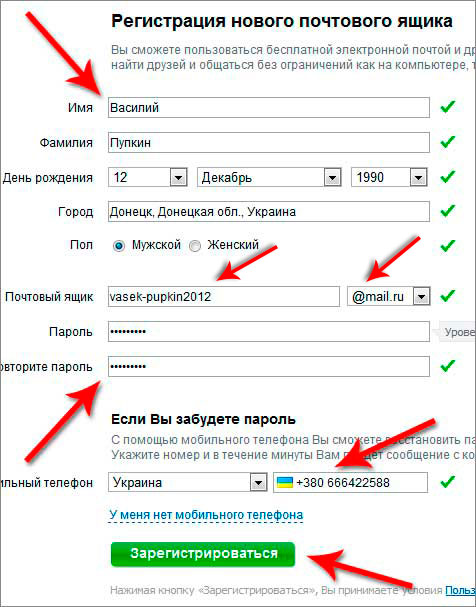 Помимо повышения доверия к вашему бизнесу, это также экономически эффективный маркетинговый инструмент. Например, это повышает легитимность вашей компании, когда вы отправляете электронные письма по образцу этих примеров деловой электронной почты.
Помимо повышения доверия к вашему бизнесу, это также экономически эффективный маркетинговый инструмент. Например, это повышает легитимность вашей компании, когда вы отправляете электронные письма по образцу этих примеров деловой электронной почты.
Сколько стоит персональный адрес электронной почты?
Персональные адреса электронной почты стоят от 0 до 23 долларов в месяц (или больше, в зависимости от вашего решения). Если у вас есть домен, вы можете бесплатно использовать Zoho Mail для пяти учетных записей. Автономный почтовый хостинг IONOS стоит 12 долларов в год и поставляется с бесплатным доменом. Планы веб-хостинга с доменом, SSL и корпоративной электронной почтой начинаются примерно с 2,9 долларов США.5 ежемесячно. Squarespace включает домен и корпоративную электронную почту Gmail в планы от 23 долларов в месяц.
Bottom Line
Не соглашайтесь на общий адрес электронной почты для вашего бизнеса. Персонализированный адрес электронной почты является ключом к поддержанию профессионального внешнего вида для вас и вашей команды. Вы можете создать свой собственный, защитив домен, выбрав формат, создав электронное письмо и добавив его в свои рабочие приложения. Пройдите лишнюю милю, создав подпись электронной почты.
Вы можете создать свой собственный, защитив домен, выбрав формат, создав электронное письмо и добавив его в свои рабочие приложения. Пройдите лишнюю милю, создав подпись электронной почты.
Существует несколько простых способов создать фирменный адрес электронной почты, в том числе с помощью Google Workspace, ведущего поставщика корпоративной электронной почты. Они упрощают создание корпоративного адреса электронной почты и включают в себя инструменты для повышения производительности и совместной работы, необходимые вашему бизнесу.
Посетите Google Workspace
Как создать свой собственный домен электронной почты бесплатно в 2023 году
Хотите знать, как создать свой собственный домен электронной почты? Это проще, чем вы думаете!
В этом посте мы покажем вам, как вы можете создать электронное письмо с вашим доменным именем, чтобы вы могли выглядеть более профессионально, авторитетно и заслуживающим доверия во время общения по электронной почте с клиентами.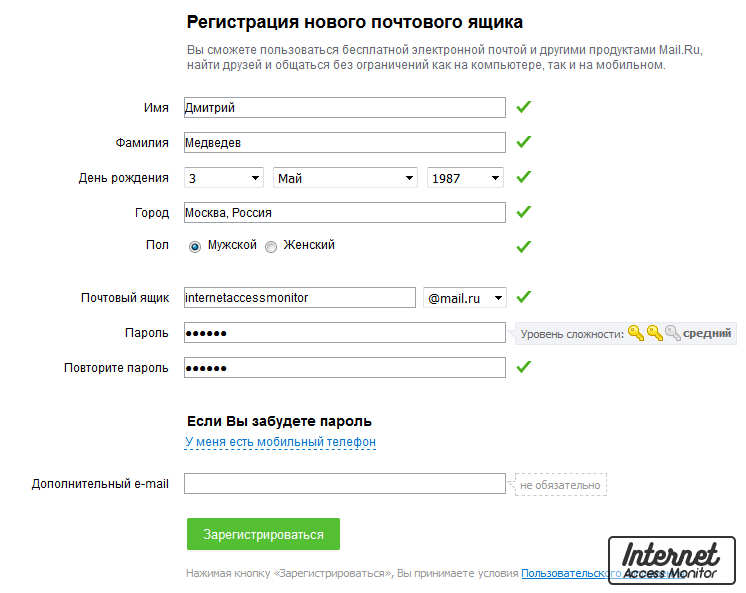
Обратите внимание, что бесплатные домены электронной почты предлагаются некоторыми хостинг-провайдерами в рамках их тарифных планов премиум-хостинга. Поэтому, когда вы покупаете хостинг для своего веб-сайта, было бы разумно выбрать хостинг, который предоставит вам бесплатную электронную почту вместе с вашим тарифным планом.
Что такое доменное имя электронной почты?
Имя домена электронной почты — это часть адреса электронной почты, которая следует за символом @. Например, gmail.com, outlook.com и yahoo.com — все домены электронной почты.
Большинство предприятий и профессионалов используют собственное доменное имя, которое представляет их бренд и соответствует их официальному веб-сайту. Например, если ваш веб-сайт — example.com, вы можете создать адрес электронной почты в следующем формате: [электронная почта защищена] .
Использование адреса электронной почты с собственным именем домена электронной почты в профессиональных целях является стандартной практикой. Это помогает узнаваемости бренда, а также служит признаком подлинности, поэтому получатели вашей электронной почты всегда знают, что вы являетесь официальным отправителем, связанным с вашим брендом (который также обычно является доменным именем).
Это помогает узнаваемости бренда, а также служит признаком подлинности, поэтому получатели вашей электронной почты всегда знают, что вы являетесь официальным отправителем, связанным с вашим брендом (который также обычно является доменным именем).
Могу ли я создать собственный домен электронной почты бесплатно?
Ну, вы не можете получить собственный домен электронной почты полностью бесплатно. Бесплатны только те домены электронной почты, которые заканчиваются на имя почтовой службы (Gmail, Outlook и т. д.)
Однако вы можете получить собственный домен электронной почты в качестве бесплатного дополнения с тарифными планами веб-хостинга некоторых провайдеров .
Поэтому, когда вы выбираете веб-хостинг, имеет смысл выбрать провайдера, который предлагает бесплатную электронную почту в качестве бонуса!
Bluehost является одним из таких поставщиков услуг веб-хостинга, который предоставляет вам бесплатный настраиваемый домен электронной почты после того, как вы приобретете премиальный план хостинга. Поскольку Bluehost невероятно доступен и взимает плату только за веб-хостинг вашего сайта, собственное доменное имя электронной почты, которое вы получаете, практически бесплатно.
Поскольку Bluehost невероятно доступен и взимает плату только за веб-хостинг вашего сайта, собственное доменное имя электронной почты, которое вы получаете, практически бесплатно.
Создать собственный домен электронной почты на самом деле очень просто. Просто следуйте инструкциям, описанным ниже, чтобы начать.
- Шаг 1: Выберите план хостинга и зарегистрируйтесь на Bluehost
- Шаг 2: Создайте бесплатное доменное имя
- Шаг 3: Создайте адрес электронной почты в пользовательском домене
- Шаг 4: Доступ к вашему пользовательскому почтовому ящику электронной почты
Давайте углубимся в это.
Шаг 1: выберите план хостинга и зарегистрируйтесь на Bluehost
Как мы уже говорили ранее, все планы хостинга Bluehost поставляются с бесплатными доменами электронной почты. Итак, для начала зайдите на Bluehost и нажмите кнопку «Начать сейчас» .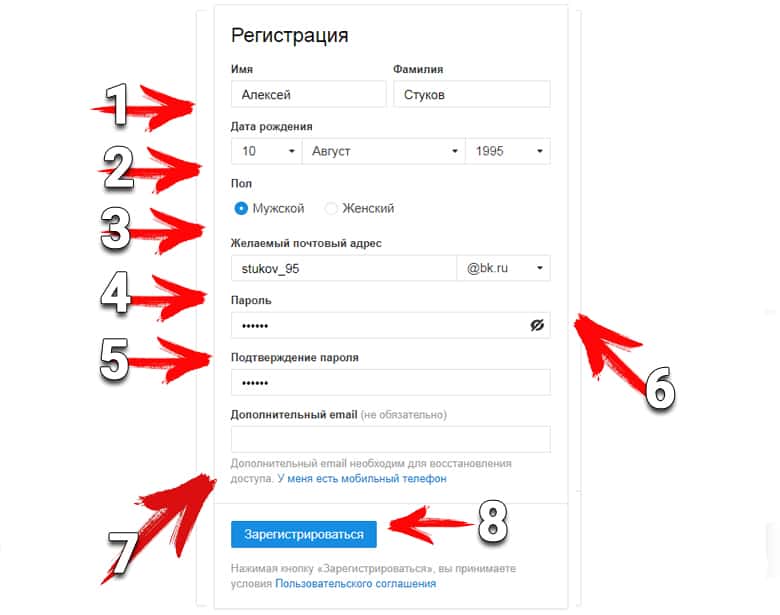
На следующем экране вы увидите подробную информацию о доступных планах Bluehost. Все эти планы позволят вам создать домен электронной почты бесплатно, но вы должны учитывать все другие функции, чтобы сделать лучший выбор для ваших нужд.
Нажмите кнопку Выберите под желаемым планом, чтобы продолжить.
Далее мы создадим ваше новое доменное имя.
Шаг 2: Создайте бесплатное доменное имя
Теперь Bluehost попросит вас ввести имя для вашего доменного имени. Это доменное имя будет именем вашего веб-сайта, а также вашим доменом электронной почты.
Если вы еще не придумали название для своего бизнеса, сейчас самое время. Обычно имя веб-сайта и домена электронной почты точно соответствует названию вашей компании. Простой способ получить вдохновение для названия компании — использовать этот бесплатный инструмент для создания названий компаний.
Когда вы определились с названием своей компании и проверили его доступность с помощью приведенного выше инструмента Nameboy, введите это доменное имя на экране создания нового домена Bluehost.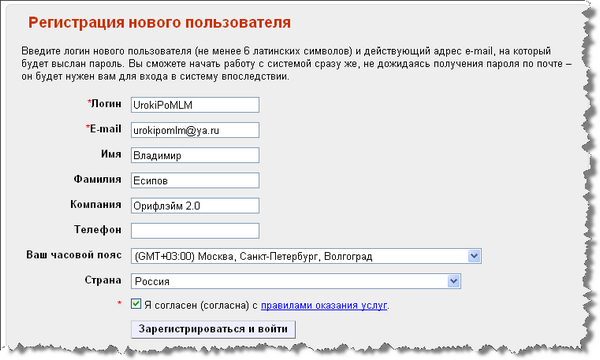
Теперь Bluehost запросит у вас платежную информацию, чтобы завершить создание домена. Вы получите приветственное письмо от Bluehost, как только закончите создание учетной записи хостинга.
Теперь, когда имя домена настроено, мы можем создать новый адрес электронной почты, используя название вашей компании в качестве домена электронной почты.
Шаг 3: Создайте адрес электронной почты в личном домене
Чтобы создать адрес электронной почты в своем новом личном домене, сначала войдите в свою учетную запись Bluehost.
Теперь щелкните пункт меню Email & Office слева, а затем нажмите кнопку Управление рядом с вашим доменным именем.
Это приведет вас к панели вашей учетной записи электронной почты. Нажмите кнопку Создать , чтобы продолжить.
Здесь вы можете выбрать любое имя пользователя для своей электронной почты. Ваше имя пользователя — это часть адреса электронной почты, предшествующая символу @.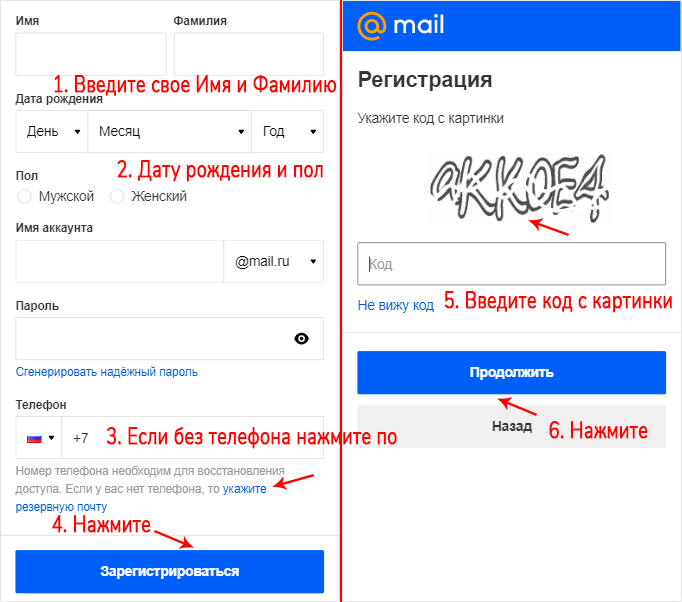 Часть после символа @ уже настроена на ваше собственное доменное имя.
Часть после символа @ уже настроена на ваше собственное доменное имя.
Вам также потребуется надежный пароль для вашего адреса электронной почты. Просто нажмите кнопку Generate рядом с полем пароля, чтобы Bluehost автоматически создал для вас надежный пароль.
Вы также можете установить место для хранения электронной почты и изменить другие настройки в разделе Дополнительные настройки . Имейте в виду, что план Basic Bluehost позволяет максимальное пространство для хранения 100 МБ. Поэтому, если вам нужно неограниченное хранилище, мы рекомендуем приобрести Bluehost Plus или выше.
Когда вы закончите, прокрутите вниз и нажмите Создать.
Это создаст вашу учетную запись электронной почты на вашем личном доменном имени. Теперь вы можете получить доступ к своему почтовому ящику, чтобы отправлять и получать сообщения на новую рабочую электронную почту.
Шаг 4: Доступ к вашему пользовательскому почтовому ящику электронной почты
Bluehost вернет вас на страницу панели вашей учетной записи электронной почты после создания нового адреса электронной почты.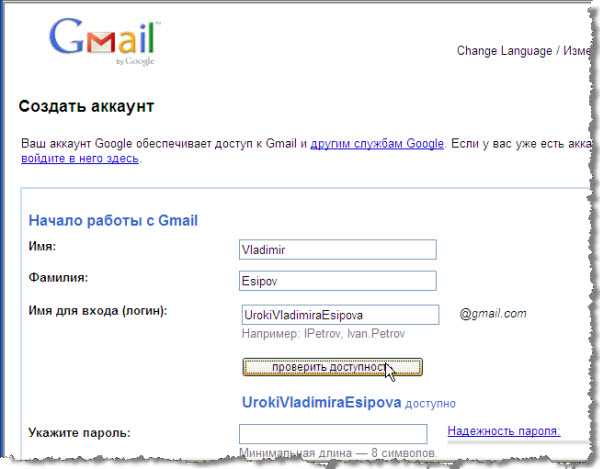
Нажмите кнопку Проверить электронную почту .
Затем просто нажмите Открыть , чтобы получить доступ к почтовому ящику вашего нового пользовательского домена электронной почты.
Вот как выглядит наш новый адрес электронной почты в личном домене:
Вы также можете подключить адрес электронной почты, который вы только что создали, к настольным почтовым клиентам, таким как Microsoft Outlook. Все, что вам нужно сделать, это ввести свой адрес электронной почты и пароль (которые вы использовали при создании этого нового электронного письма) во время настройки Outlook.
После этого вы сможете получить доступ к своей новой пользовательской учетной записи электронной почты из Outlook.
Вот и все! Теперь вы знаете, как бесплатно создать собственный домен электронной почты, используя учетную запись хостинга Bluehost.
Затем создайте поддомен электронной почты
Теперь, когда у вас есть личный домен и собственная электронная почта, вам также следует подумать о настройке поддомена электронной почты.



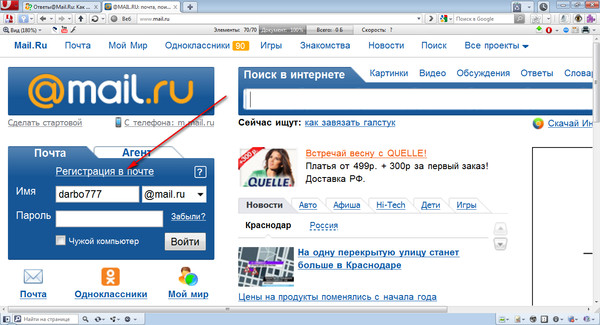
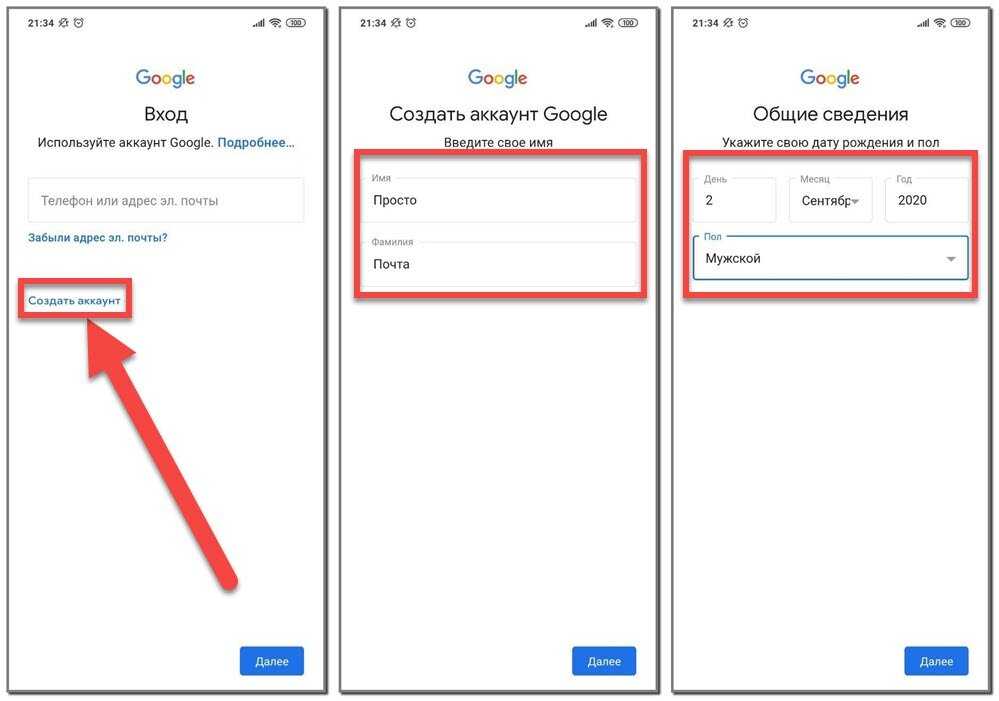 Может включать в себя цифры и точки.
Может включать в себя цифры и точки.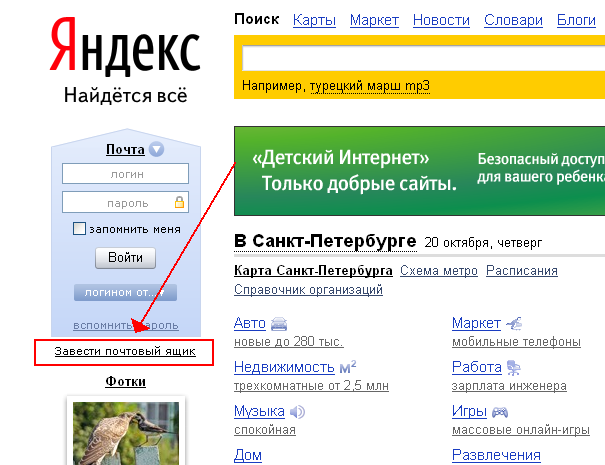
 ru эта приставка может быть @mail.ru, @list.ru, @bk.ru или @inbox.ru. Какая-то одна из них.
ru эта приставка может быть @mail.ru, @list.ru, @bk.ru или @inbox.ru. Какая-то одна из них.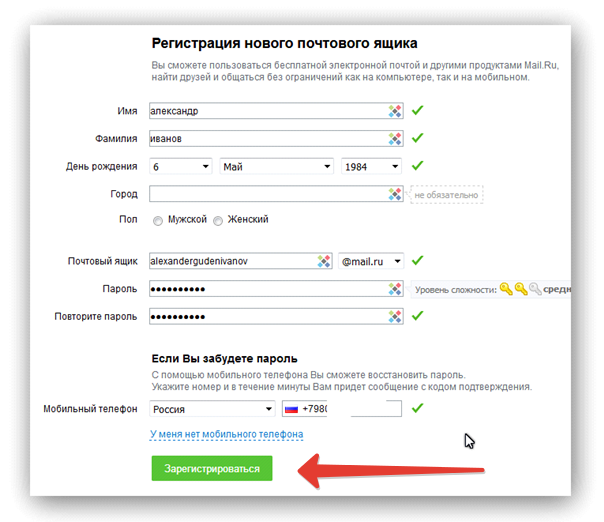 0002 Стоимость:
0002 Стоимость:  com
com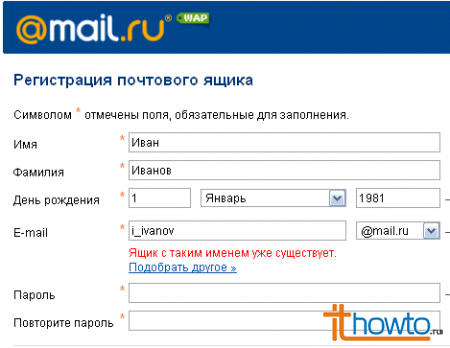
 А иногда им делятся с другими организациями, на которые вы никогда не подписывались. Вы можете не загромождать свой основной почтовый ящик, создав специальный адрес электронной почты для регистрации и подписки.
А иногда им делятся с другими организациями, на которые вы никогда не подписывались. Вы можете не загромождать свой основной почтовый ящик, создав специальный адрес электронной почты для регистрации и подписки.